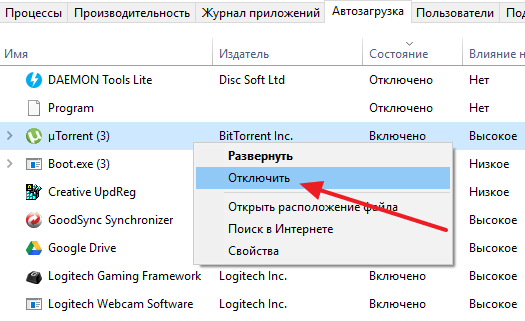Как избавиться от автозагрузки программ при старте компьютера
В этой статье вы узнаете, как отключить автоматическое запуск программ при включении компьютера и избавиться от ненужной автозагрузки, что поможет ускорить процесс загрузки системы и сэкономить ресурсы компьютера.


Один из способов отключить автозагрузку программ при старте компьютера - это использование менеджера задач Windows. Для этого нажмите комбинацию клавиш Ctrl+Alt+Delete, выберите Диспетчер задач и перейдите на вкладку Автозагрузка. Здесь вы увидите список программ, которые запускаются автоматически при старте системы. Чтобы отключить конкретную программу, щелкните на ней правой кнопкой мыши и выберите Отключить.
Как отключить автозапуск DISCORD
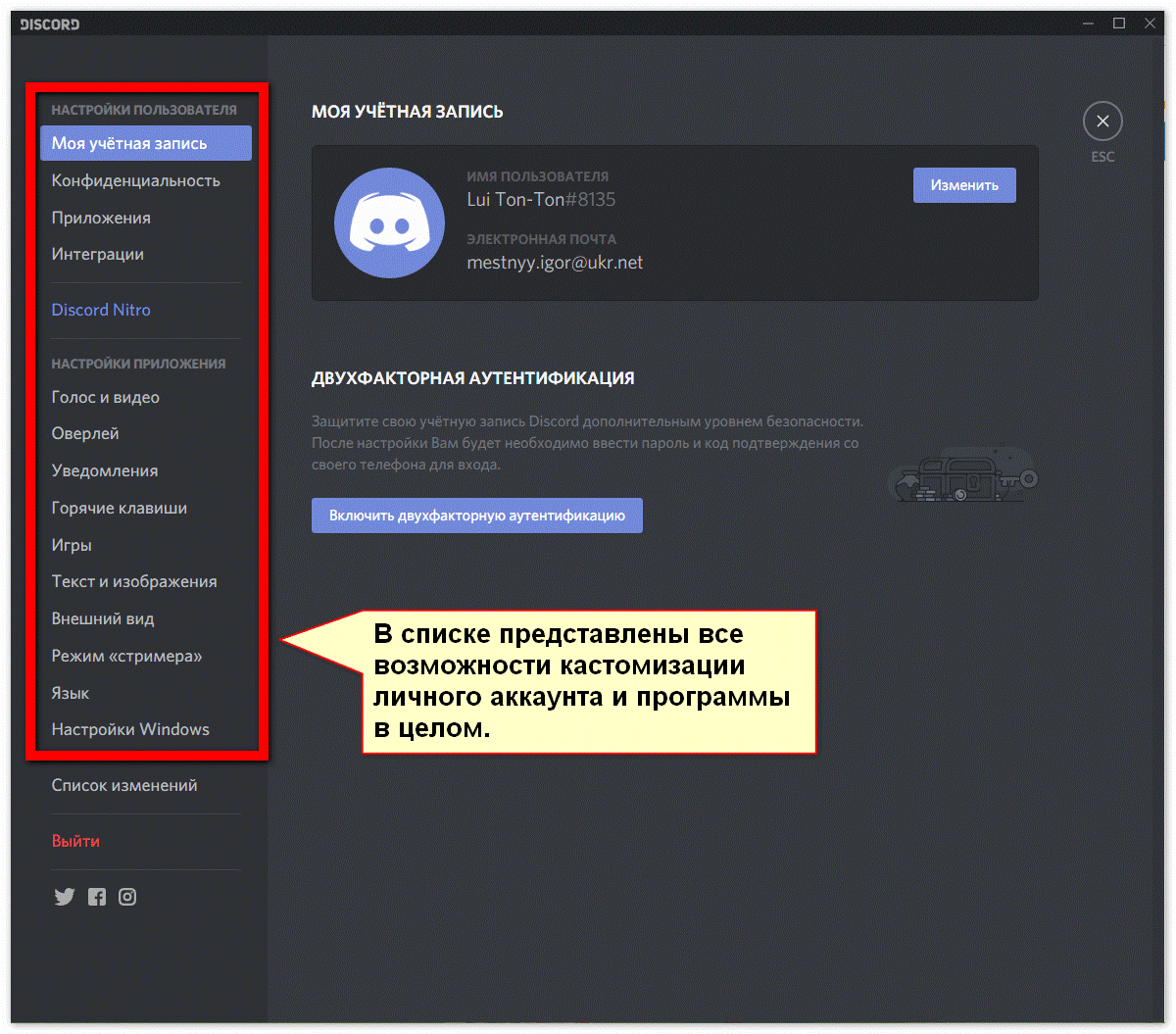
Еще один способ управлять автозагрузкой программ - через настройки самой программы. Многие приложения имеют опцию автоматического запуска при старте компьютера, которую можно отключить. Для этого откройте программу, найдите раздел с настройками и отключите соответствующую опцию. Обычно эта функция находится в разделе Настройки, Опции или Параметры.
Как отключить автозапуск программ в Windows 10
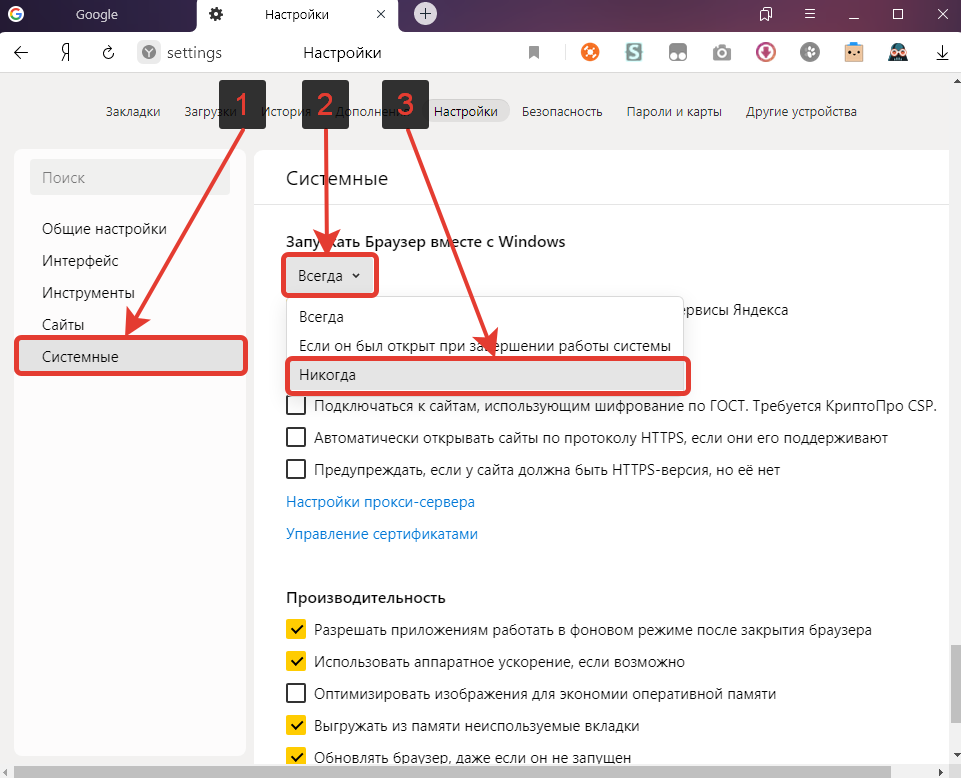
Третий способ отключить автозапуск программ - это использование системной конфигурации Windows. Нажмите комбинацию клавиш Win+R, введите команду msconfig и нажмите Enter. В открывшемся окне выберите вкладку Автозагрузка и снимите галочки напротив программ, которые вы хотите отключить. Нажмите Применить и ОК, затем перезагрузите компьютер.
Как убрать программы из автозагрузки Windows 8
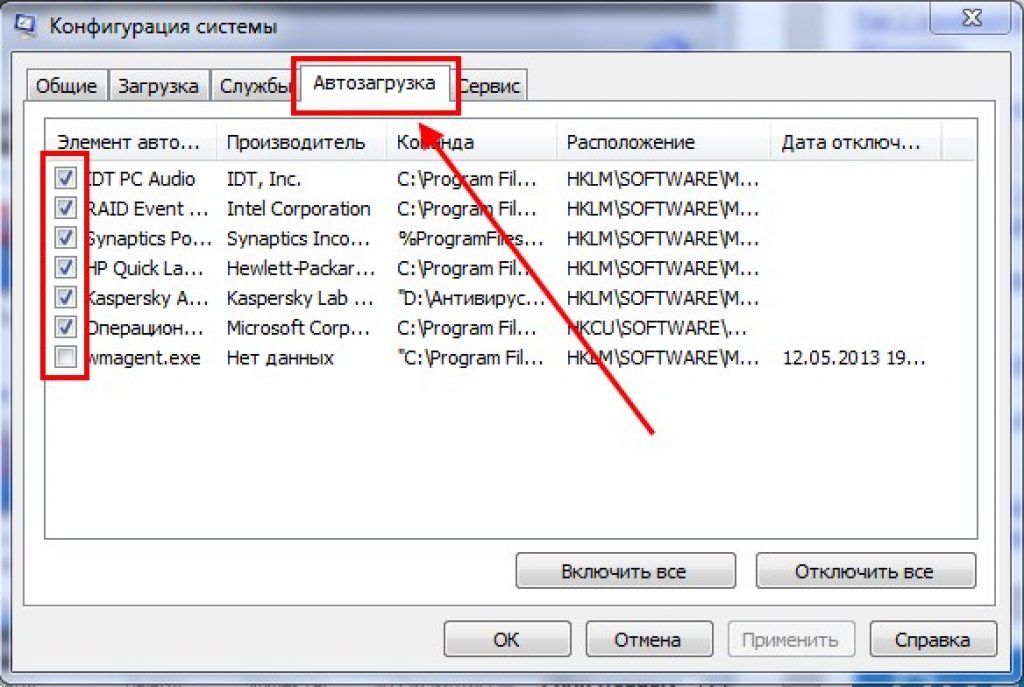

Если у вас установлена антивирусная программа, то ее можно использовать для управления автозагрузкой. Зайдите в настройки антивируса (обычно доступны через значок в системном трее) и найдите раздел Автозапуск или Защита. Здесь вы сможете отключить автозапуск определенных программ или добавить новые в список автозагрузки.
Как Отключить Автозапуск Программ в Windows 10

Если вы хотите полностью отключить автозагрузку программ, вы можете воспользоваться специальными утилитами, такими как CCleaner или Autoruns. Эти программы позволяют детально настроить автозагрузку и отключить ненужные программы. Однако будьте осторожны при использовании таких утилит, так как неправильное удаление программ из автозагрузки может привести к неправильной работе компьютера.
Убрать программы из автозапуска
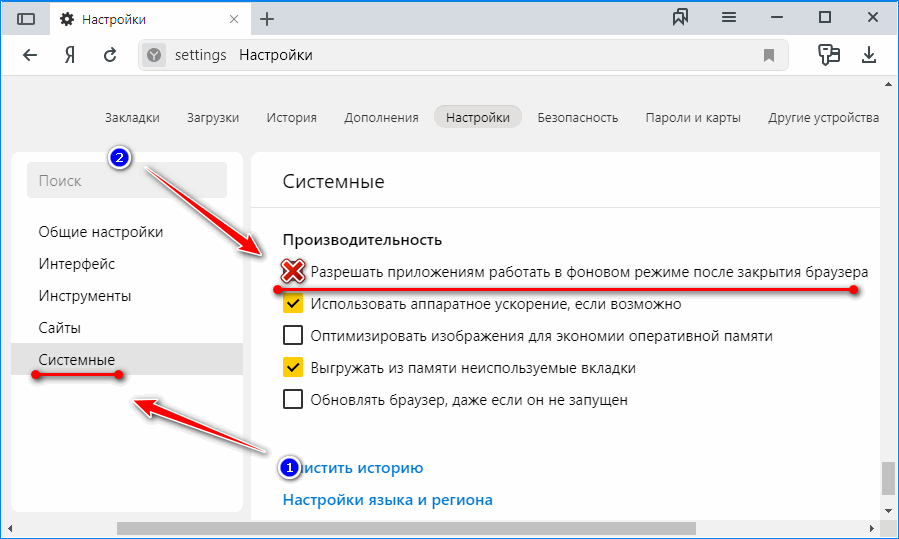
Еще один способ отключить автоматическую загрузку программ - это удаление их ярлыков из папки Автозагрузка. Для этого откройте проводник Windows и перейдите в следующую папку: C:/Users/Ваше_имя_пользователя/AppData/Roaming/Microsoft/Windows/Start Menu/Programs/Startup. В этой папке находятся ярлыки программ, которые запускаются автоматически при включении компьютера. Удалите ненужные ярлыки, чтобы отключить автозагрузку соответствующих программ.
Как отключить автозапуск STEAM?

Если вы не можете найти список автозагрузки или опцию автозапуска в настройках программы, вы можете попробовать найти соответствующую опцию в реестре Windows. Для этого нажмите комбинацию клавиш Win+R, введите команду regedit и нажмите Enter. В открывшемся реестре найдите следующий раздел: HKEY_CURRENT_USER/Software/Microsoft/Windows/CurrentVersion/Run. Здесь вы увидите список программ, которые запускаются автоматически при включении компьютера. Чтобы отключить конкретную программу, щелкните на ней правой кнопкой мыши и выберите Удалить.
Как отключить автозапуск программ в Windows 7
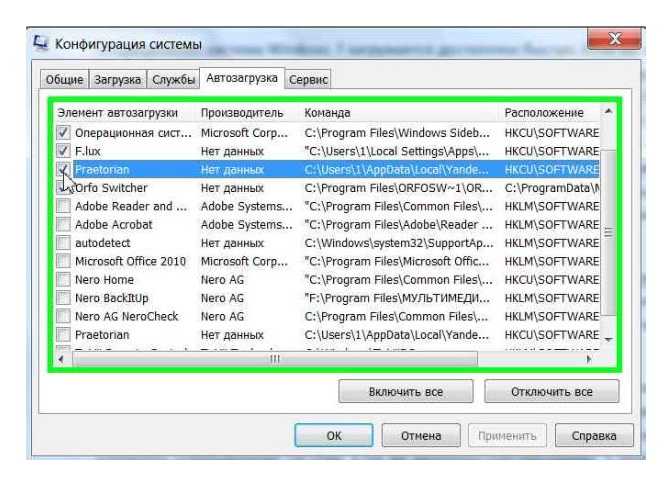

Если после отключения автозагрузки программы она все равно запускается при старте компьютера, попробуйте выполнить следующие действия. Откройте проводник Windows, нажмите правой кнопкой мыши на ярлыке программы, выберите Свойства и перейдите на вкладку Ярлык. В строке Объект проверьте, что указан правильный путь к исполняемому файлу программы. Если путь неверный или содержит что-то лишнее, отредактируйте его или удалите ярлык и создайте новый.
Как отключить автозапуск браузера [Microsoft Edge] в Windows 11 и 10?
Как отключить автозапуск программ Windows 11
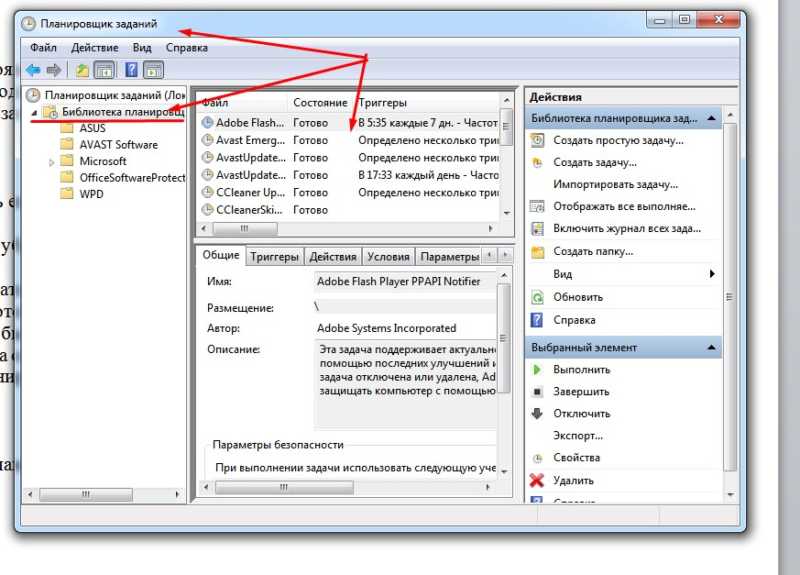
После выполнения всех вышеуказанных действий рекомендуется перезагрузить компьютер, чтобы изменения вступили в силу. При следующей загрузке системы вы должны заметить, что отключенные программы уже не запускаются автоматически. Таким образом, вы сможете ускорить процесс загрузки компьютера и избавиться от ненужной автозагрузки.
ТОРМОЗЯТ ИГРЫ? Как отключить Turbo Boost Процессора и РЕШИТЬ ПРОБЛЕМУ
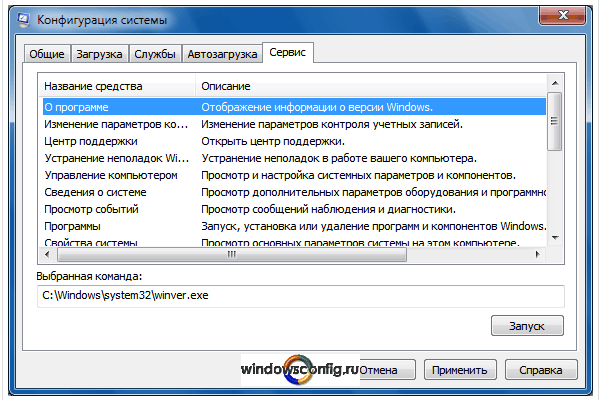
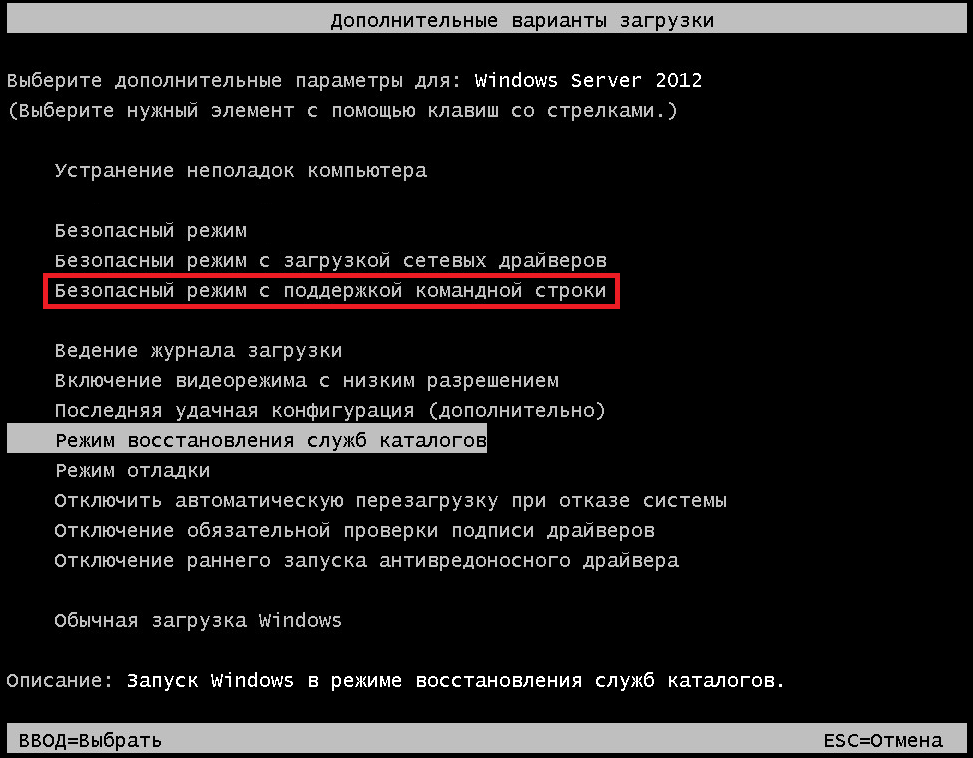
Не забудьте периодически проверять список автозапуска и отключать ненужные программы, чтобы предотвратить их ненужное потребление системных ресурсов и улучшить общую производительность компьютера.